Steam Deck은 64GB eMMC, 256GB NVMe SSD 및 512GB NVMe SSD의 세 가지 스토리지 옵션으로 제공됩니다. 게임 라이브러리와 설치하려는 게임의 크기에 따라 내장 스토리지가 충분하지 않을 수 있습니다. SD 카드를 사용하면 장치의 저장 용량을 확장할 수 있으므로 더 많은 게임과 미디어 파일을 저장할 수 있습니다.
SD 카드는 Steam Deck 안팎에서 쉽게 교체할 수 있어 다양한 게임이나 콘텐츠가 포함된 여러 개의 SD 카드를 보유할 수 있습니다. 이러한 유연성 덕분에 게임 라이브러리를 편리하게 전환하거나 친구와 콘텐츠를 공유할 수 있습니다.
SD 카드는 게임 저장, 사용자 설정 및 기타 중요한 데이터의 백업으로 사용할 수 있습니다. 이렇게 하면 Steam Deck의 내부 저장소에 문제가 발생하거나 오류가 발생하는 경우 데이터 사본을 확보할 수 있습니다. 또한 SD 카드를 사용하여 게임 및 미디어 파일을 정리하여 내부 저장소를 덜 어수선하게 유지할 수 있습니다.
SD 카드를 포맷해야 하는 이유는 무엇입니까?
SD 카드를 포맷하는 것은 파일 시스템을 설정하거나 재구성하여 사용할 수 있도록 카드를 준비하는 프로세스입니다. Steam Deck에서 SD 카드를 포맷해야 하는 몇 가지 이유가 있습니다.
여기에는 Steam Deck과 호환되도록 파일 시스템을 올바르게 포맷해야 하는 것과 같은 것들이 포함됩니다. 이렇게 하면 카드에 호환 가능한 파일 시스템이 있는지 확인하여 장치가 카드에서 데이터를 적절하게 읽고 쓸 수 있습니다.
경우에 따라 SD 카드에 오류가 발생하거나 손상되어 데이터 손실, 파일 저장 불가능 또는 카드 액세스 불가능과 같은 문제가 발생할 수 있습니다. 포맷하면 카드의 파일 시스템을 재설정하고 손상된 데이터를 제거하여 이러한 문제를 해결할 수 있습니다.
Steam Deck에서 SD 카드를 포맷하는 방법
Valve가 Steam Deck을 개발했을 때 회사는 데스크톱 모드에 액세스할 필요 없이 꽤 많은 옵션을 구현했습니다. 여기에는 Steam Deck에서 SD 카드를 포맷할 수 있는 기능이 포함되며 그 방법은 다음과 같습니다.
- SD 카드가 Steam Deck에 삽입되어 있는지 확인하십시오.
- 힘 스팀 데크에서.
- 클릭 증기 단추.
- 아래로 스크롤하여 선택 설정.
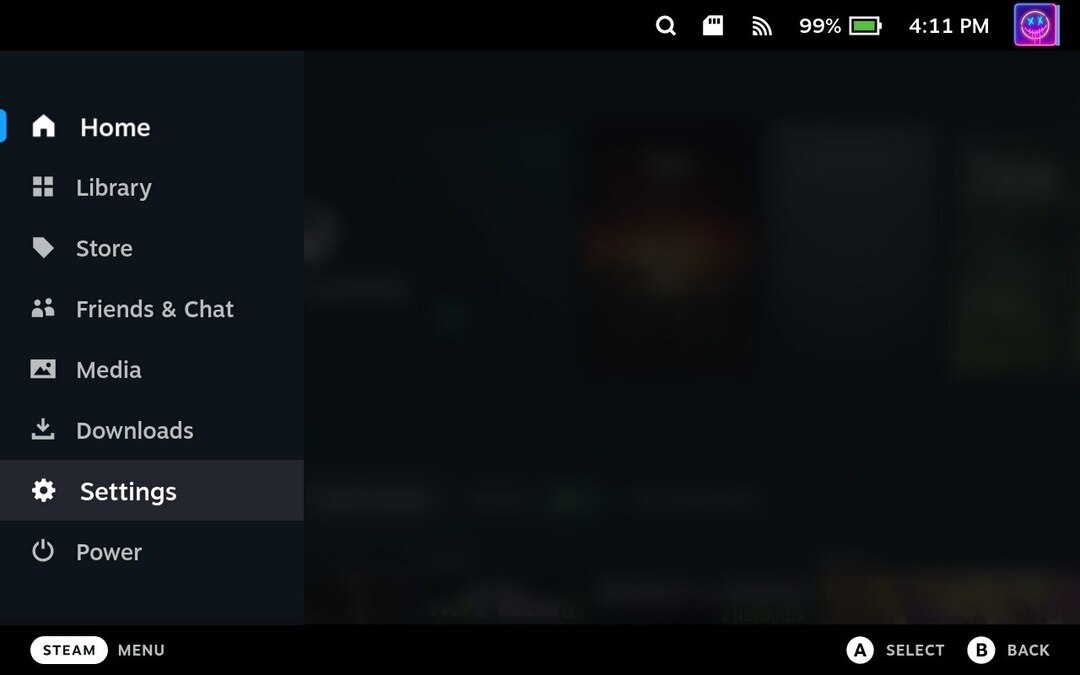
- 강조 표시 및 선택 체계.
- 오른쪽에서 이름이 지정된 섹션을 찾습니다. 환경 설정.
- 클릭 체재 옆에 있는 버튼 SD 카드 포맷.

- 클릭 확인하다 버튼을 누르십시오.
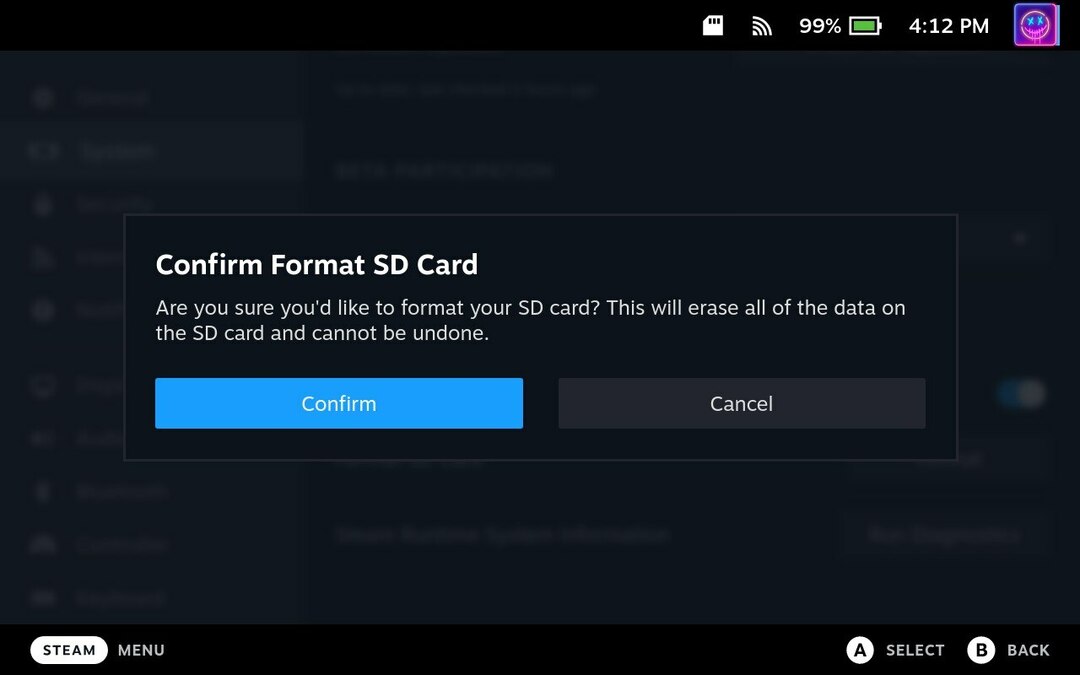
Steam Deck과 함께 사용 중인 SD 카드의 크기에 따라 포맷이 완료될 때까지 잠시 기다려야 할 수도 있습니다. 그러나 마법의 작동이 끝나면 Steam Deck의 SD 카드를 사용하여 더 많은 게임을 설치하고 Windows를 사용하는 등의 작업을 할 수 있습니다.
Steam Deck에서 SD 카드를 포맷할 수 없습니까?
경우에 따라 Steam Deck 소유자는 SteamOS 인터페이스에서 SD 카드를 포맷할 수 없다는 사실을 발견했습니다. 언제든지 SD 카드를 제거한 다음 다른 컴퓨터에서 포맷할 수 있지만 Steam Deck에는 다른 옵션이 있습니다. 데스크톱 모드로 전환하기만 하면 됩니다.
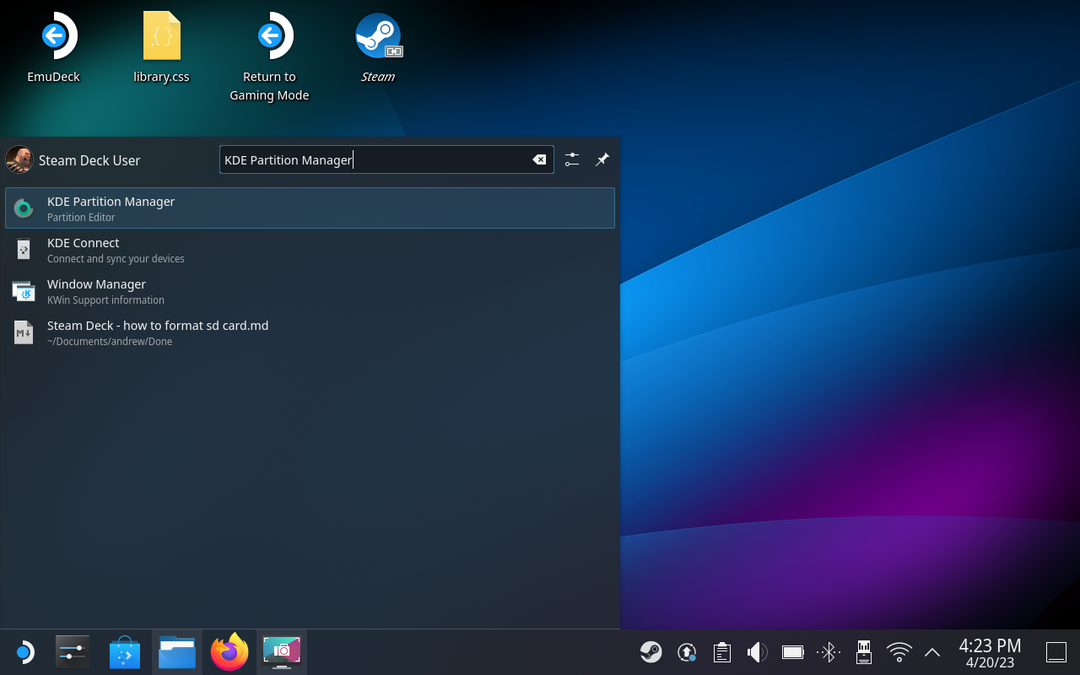
- 누르세요 증기 Steam Deck의 버튼을 누릅니다.
- 아래로 스크롤하여 선택 힘.
- 로부터 전원 메뉴, 강조 표시 및 선택 데스크톱으로 전환.
- Steam Deck이 데스크탑 모드로 전환될 때까지 기다리십시오.
- 데스크탑 모드로 부팅한 후 증기 작업 표시줄 왼쪽 하단에 있는 아이콘입니다.
- 검색 KDE파티션관리자.
- 열기 KDE파티션관리자 앱.
- 연결된 드라이브 목록에서 SD 카드를 선택합니다.
- SD 카드를 마우스 오른쪽 버튼으로 클릭합니다.

- 선택하다 마운트 해제 옵션 목록에서.
- SD 카드에서 할당된 저장소를 삭제합니다.
- 클릭 적용하다 단추.
- SD 카드를 MS-DOS 형식으로 다시 포맷하십시오.
- 클릭 적용하다 단추.
- 드롭다운 메뉴에서 다음을 선택합니다. FAT32.
- 클릭 적용하다 단추.
- 완료되면 데스크탑으로 돌아갑니다.
- 두 번 탭 게임 모드로 돌아가기 단추.
데스크탑 모드를 사용하여 SD 카드를 포맷한 후 다음 단계를 수행하여 카드를 다시 포맷해야 합니다. 이렇게 하면 어떤 용도로 사용하든 카드가 Steam Deck과 함께 작동합니다.